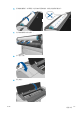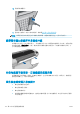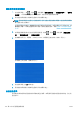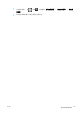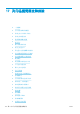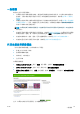HP DesignJet Z2600 Z5600 PostScript Printer-User Manual
一般建議
當您有任何列印品質問題時:
●
如果要從您的印表機達到最佳效能,請僅使用原廠製造商的耗材和附件,其可靠性和效能經過完
整測試,可提供最佳效能及最佳列印品質。如需建議紙張的詳細資料,請參閱位於第 113 頁的訂
購紙張。
●
請確定在前控制面板中選取的紙張類型和裝入印表機中的紙張類型相同(參閱位於第 41 頁的檢視
有關紙張的資訊)。同時,請檢查是否已校準紙張類型。亦請確定您軟體中所選的紙張類型是否
和裝入印表機中的紙張類型相同。
注意:如果您選擇了錯誤的紙張類型,可能會得到不良的列印品質和不正確的色彩,或甚至會損
壞印字頭。
●
檢查您是否使用最適合您需要的列印品質設定,請參閱位於第 49 頁的列印。如果您將列印品質滑
桿移至刻度的「速度」端,或將自訂品質等級設定為「快速」,很可能會看到較低的列印品質。
●
檢查您的環境條件(溫度、溼度)是否在建議範圍內。請參閱位於第 166 頁的環境規格。
●
檢查您的墨水匣和印字頭是否尚未過期:請參閱位於第 108 頁的維護墨水匣。
列印品質故障排除精靈
「列印品質故障排除精靈」可以幫助解決以下問題:
●
影像上的水平線條(條紋)
●
整個影像模糊或粗糙
●
線條太粗、太細或遺失
●
色彩不準確
如果要開啟精靈:
●
在 Windows 的 HP Utility 中: 移至「支援」索引標籤,並選擇「列印品質故障排除」。
●
在 Mac OS X 的 HP Utility 中: 選擇「支援」群組中的「列印品質故障排除」。
●
從嵌入式 Web 伺服器: 移至「支援」索引標籤,選擇「故障排除」,然後選擇「列印品質故障排
除」。
此外,如果您有其他列印品質問題,可以繼續閱讀本章節。
ZHTW
一般建議
131